萬盛學電腦網 >> PowerPoint教程 >> PPT高級知識 >> PowerPoint圖片美化教程
PowerPoint圖片美化教程
圖片變臉,輕松又好玩:
在使用PPT2007的時候,首先應當改掉以前去菜單中一個個找自己需要功能的習慣。大家注意每步操作的界面變化,隨著你的操作的變化,所有你需要的功能都直接擺在了你的面前。你只需要選擇自己想的一個功能或者一個效果就可以了。可以這麼說,PPT2007變成了“傻瓜化”的軟件了,但是這個“傻瓜”卻是非常的聰明的哦。下面我們就從圖片的美化說起吧。
打開PPT2007,點“插入”選項欄,展開插入命令的工作區。這裡直接把大部分插入的功能按鈕都集中在一個面板欄上,這裡我們需要插入一張圖片。點“圖片”按鈕,選擇自己需要的一張照片,當你完成這一操作後,你會發現在工作區的功能按鈕全部變了。全部是適合對圖片處理的功能按鈕(圖1)。

圖1
在這裡最顯眼的就是各種圖片樣式選項,點“圖片樣式“按鈕下面的第三個小按鈕(其他樣式),馬上就會為我們展開28種樣式。這28種樣式顯然不能滿足我們的需要的,你點功能區的“圖片形狀”按鈕,在這裡就會看到一個非常豐富的形狀圖形庫。選擇你喜歡的一種形狀樣式雙擊就應用到你的圖片中了(圖2)。有點好玩吧?更好玩的還在後面呢。

圖2
不僅要會變形,更要有“型”:
變形只是我們的第一步,如果我們將變形的圖片再做一些漂亮的效果,那就更好了。這也是非常的簡單。點“圖片效果”按鈕,展開效果設置菜單,這時你會發現,這裡的效果不僅豐富多樣而且都是非常的酷炫。你把鼠標指到效果樣式上,在工作區的圖片馬上就會變成這種效果的樣式了,非常的直觀(圖3)。

圖3
提示:想要得到更漂亮的效果,圖片的邊框設置也是相當的重要。在每一種效果中都有邊框設置,邊框設置的方法和選擇效果操作相同。點功能區的“圖片邊框”按鈕就可以展開邊框設置功能選項了(圖4)。

圖4
圖片個性由我定:
光是選擇提供的效果,缺少了個性,或者對效果不是太滿意,怎麼辦?修改吧!在圖片上點鼠標右鍵,在彈出的菜單中選擇“設置圖片格式”,在彈出的控制面板中有圖片填充、線條顏色、陰影設置、三維效果等很多設置選項,對圖片所有的設置都在這裡了(圖5)。
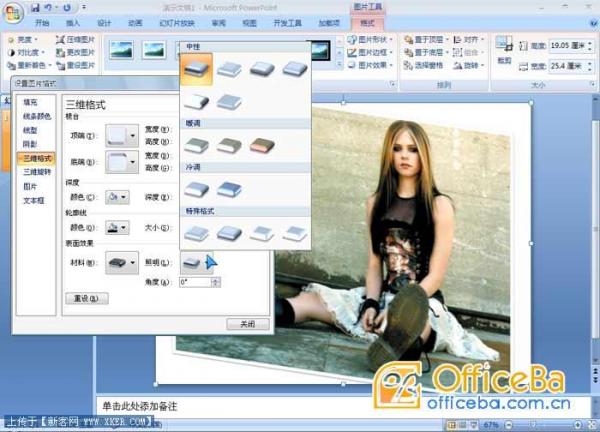
圖5
每一個選項中又有詳細的設置參數調節區。如三維效果選項,這裡不僅可以設置三維效果的深度、顏色、輪廓線,還可以設置三維的材質和光照效果等,非常的全面。所有的效果所見即所得,很直觀。
PPT高級知識排行
办公软件推薦
相關文章
- 在PowerPoint2010中簡單制作文字閃爍特效教程
- 自定義PowerPoint2007的撤銷次數 電腦技術吧
- 為PowerPoint2003圖形設置動畫效果 電腦技術吧
- 在PowerPoint2003中繪制七色彩虹條形圖 電腦技術吧
- 如何建立PowerPoint2003自動更正項的例外? 電腦技術吧
- PowerPoint2007中圖片燒焦效果的制作 電腦技術吧
- 怎麼在PPT裡添加背景音樂,PowerPoint中插入背景音樂的教程! 電腦技術…
- 在PPT中插入浏覽器,讓PPT也WEB一把! 電腦技術吧
- 取樣PowerPoint2013演示文稿中未嵌入字體的背景圖片嗎? 電腦技術吧
- 在PowerPoint中插入指定Excel工作表的技巧 電腦技術吧
- 如何將Powerpoint文檔轉換為Word文檔? 電腦技術吧



